Observação: Este artigo já cumpriu o seu papel, por isso o retiraremos em breve. Para evitar problemas de "Página não encontrada", removemos links que já sabemos que podem causar esse problema. Se você criou links para esta página, remova-os e juntos manteremos a Web conectada.
Um quadro de cartaz é uma imagem de visualização do vídeo, que pode ajudar seu público a antecipar o conteúdo do vídeo que você irá mostrar durante a apresentação do PowerPoint. Este artigo descreve como adicionar um vídeo do seu computador à sua apresentação e selecionar um quadro de pôster para ele.
Há duas opções para criar um quadro de pôster:
-
Capturar um único do vídeo
-
Usar um arquivo de imagem que você já tem
Observação: A seleção de um quadro de cartaz só está disponível para vídeos que você inseriu em seu computador. Ele não está disponível para vídeos que você inseriu na Web.
Inserir um vídeo a partir do computador
-
No modo de exibição normal , selecione o slide no qual você deseja que o vídeo seja.
-
Na guia Inserir , selecione vídeoe, em seguida, clique em vídeo em meu PC.
-
Na caixa de diálogo inserir vídeo , localize o vídeo desejado e clique em Inserir.
Usar um quadro do seu vídeo como um quadro de pôster
-
Clique em reproduzir para reproduzir o vídeo até ver o quadro que você deseja usar como seu quadro de pôster e clique em Pausar.
-
Na guia Formatar , no grupo ajustar , clique em quadro do pôstere, em seguida, clique em quadro atual.
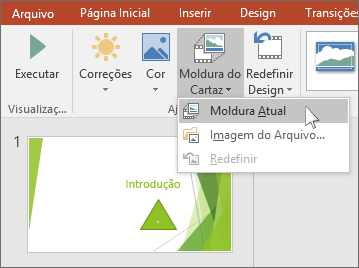
Usar uma imagem como um quadro de pôster
-
Selecione o vídeo no slide.
-
Em ferramentas de vídeo, na guia Formatar , no grupo ajustar , clique em quadro do pôster e, em seguida, clique em imagem do arquivo.
- Qual versão do PowerPoint para Mac está usando?
- Versões mais recentes
- 2011
Inserir um vídeo do seu Mac
-
Em exibição Normal, selecione o slide no qual você deseja adicionar um vídeo.
-
Na guia Inserir, clique em Vídeo, depois clique em Filme do Arquivo.
-
Na caixa de diálogo Escolha um filme, selecione o arquivo que você deseja inserir.
Usar um quadro do seu vídeo como um quadro de pôster
-
Clique em reproduzir para começar a reproduzir o vídeo.
-
Reproduza o vídeo até ver o quadro que você deseja usar como seu quadro de pôster e clique em Pausar.
-
Na guia formato de vídeo , no grupo ajustar , selecione quadro do pôstere, em seguida, selecione quadro atual.
Usar uma imagem como um quadro de pôster
-
Selecione o vídeo no slide.
-
Na guia formato de vídeo , no grupo ajustar , selecione quadro do pôstere, em seguida, selecione imagem do arquivo.
-
Na caixa de diálogo, navegue até o arquivo de imagem que você deseja usar como um quadro de pôster. Selecione o arquivo de imagem e, em seguida, selecione Inserir.
Inserir um vídeo do seu Mac
-
No menu Exibir, clique em Normal.
-
Na parte superior do painel de navegação, clique na guia Slides





-
Na guia Página Inicial, em Inserir, clique em Mídia e em Filme do Arquivo.
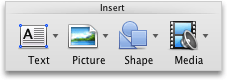
-
Clique no arquivo de filme desejado e, em seguida, selecione a caixa de seleção Vincular ao arquivo.
-
Clique em Inserir.
Usar um quadro do seu vídeo como um quadro de pôster
-
Clique em reproduzir para começar a reproduzir o vídeo.
-
Reproduza o vídeo até ver o quadro que você deseja usar como seu quadro de pôster e clique em Pausar.
-
Na guia Formatar filme , no grupo Opções de filme , selecione quadro do pôstere, em seguida, selecione quadro atual.
Usar uma imagem como um quadro de pôster
-
Selecione o vídeo no slide.
-
Na guia Formatar filme , no grupo Opções de filme , selecione quadro do pôstere, em seguida, selecione imagem do arquivo.
-
Na caixa de diálogo, navegue até o arquivo de imagem que você deseja usar como um quadro de pôster. Selecione o arquivo de imagem e, em seguida, selecione Inserir.










